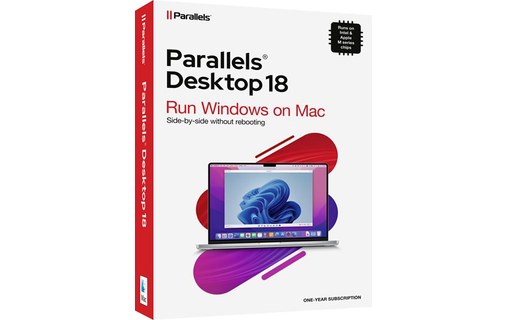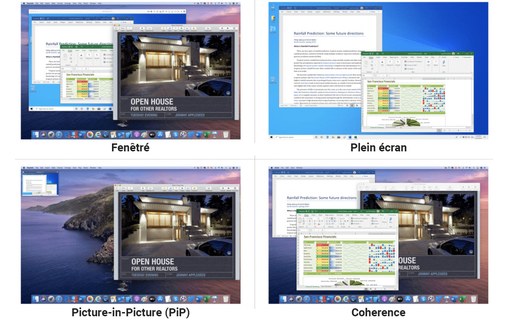"Lancez Windows sur Mac sans redémarrer"
Parallels Desktop prend en charge les écrans Retina, avec un redimensionnement intelligent et des résolutions d'écran indépendantes pour chaque écran. Vous pouvez rendre Windows invisible tout en continuant à utiliser ses applications grâce au mode Cohérence ou, si vous n'êtes pas habitué aux Mac, configurez Windows afin qu'il occupe entièrement votre écran. Vous avez ainsi l'impression d'utiliser un PC Windows.
Rapide, puissant et simple
Exécutez des milliers d'applications Windows (Microsoft Office, Internet Explorer, Access, Quicken, QuickBooks, Visual Studio, et même les jeux et les applications de CAO sollicitant des ressources graphiques importantes), sans aucun compromis sur les performances et sans redémarrage.
Transparence
Utilisez Windows côte à côte avec macOS (pas de redémarrage nécessaire) sur votre MacBook, MacBook Pro, iMac, iMac Pro, Mac mini ou Mac Pro. Partagez des fichiers et des dossiers, copiez-collez des images et du texte, et glissez-déposez des fichiers et des contenus entre les applications Mac et Windows.
Configuration simple
Parallels Desktop détecte automatiquement ce qu'il vous faut pour démarrer. Vous êtes opérationnel en quelques minutes à peine. Si vous avez besoin de Windows, vous êtes invité à télécharger et à installer Windows 11, ou à utiliser votre installation Boot Camp si vous disposez d'un Mac avec processeur Intel. Vous pouvez également migrer votre PC Windows ou Linux tel qu'Ubuntu (Mac à processeur Intel uniquement).
Rapidité
Les applications Windows graphiques et celles exigeantes en ressources s'exécutent sans difficulté et sans ralentir votre Mac. Exécutez des applications telles que Microsoft Office, Visual Studio, SQL Server, PowerBI, AutoCAD, MetaTrader et des milliers d'autres. Jouez sur un Mac à vos jeux Windows classiques favoris.

Choisissez votre mode d'affichage
Différents modes d'affichage de Windows et de ses applications sont possibles, afin de s'adapter à vos habitudes d'utilisation et vous offrir un grand confort.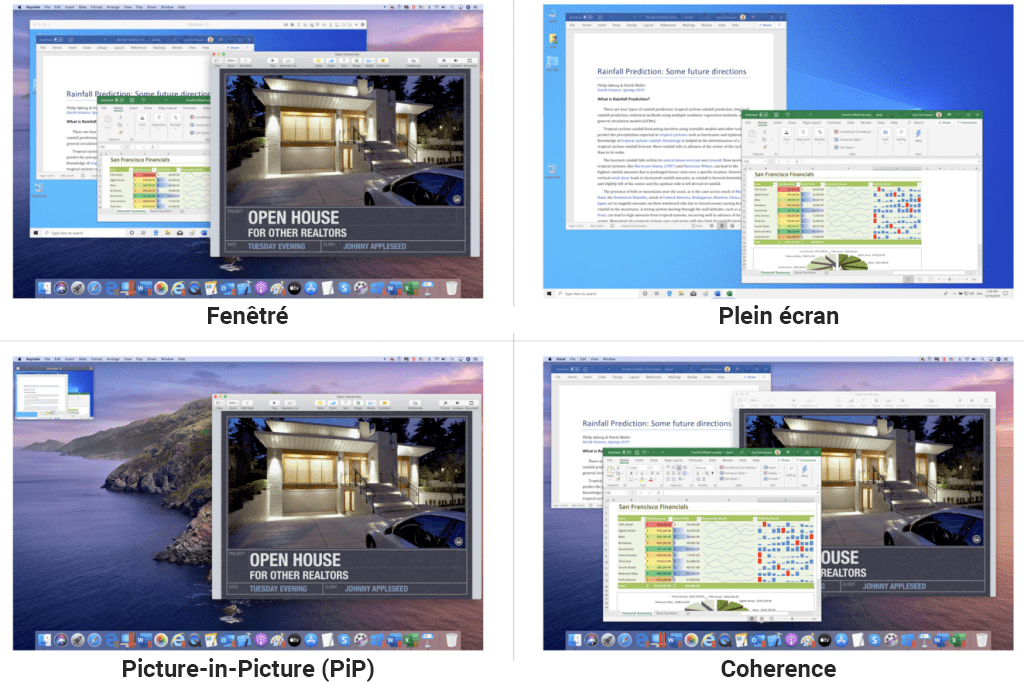
Mode fenêtré : dans ce mode, vous pouvez voir les applications Windows sur l'écran (Word et Excel sur l'image) restreintes à la fenêtre de Windows d'un côté et les applications Mac de l'autre (Keynote dans notre exemple). Cela peut être utile si vous voulez travailler entre deux applications sur les deux systèmes, en faisant des copier-coller de texte ou si vous devez glisser-déposer des fichiers.
Plein écran : Windows occupe l'intégralité de l'écran du Mac. Les applications Mac fonctionnent toujours en arrière plan, mais vous ne les voyez plus à l'écran.
Picture-in-Picture : dans ce mode, Windows est limité à une toute petite fenêtre, mais continue de fonctionner. Cela peut être utile pour suivre une opération de longue durée sur Windows.
Coherence : le bureau Windows a totalement disparu. Vous pouvez lancer des applications Windows, qui s'exécuteront au milieu de vos applications macOS. C'est comme si toutes ces applications Windows étaient devenues des applications natives Mac. Utilisez Windows sans utiliser Windows.
Les nouveaux utilisateurs téléchargeront et installeront Parallels Desktop 18 qui simplifie l'expérience d'installation des versions compatibles de Windows 11.
Les utilisateurs existants de Parallels Desktop pourront continuer à utiliser Windows sans modifier leur configuration actuelle sur ces appareils. Cependant, Parallels vous recommande de mettre à jour votre version de Windows 11 vers les éditions Pro ou Enterprise officiellement compatibles.
Si Windows n'est pas activé, les utilisateurs seront invités à le faire via une boîte de dialogue Windows. Pour les nouveaux utilisateurs de Parallels Desktop qui souhaitent installer Windows, la dernière version de Parallels Desktop installera l'édition Pro de Windows, sans possibilité de sélectionner d'autres éditions telles que Famille ou Entreprise.
• Quelles sont les éditions de Windows dont Microsoft a confirmé qu'elles seront officiellement compatibles avec les Mac série M d'Apple ?
Microsoft a confirmé que Parallels Desktop pour Mac utilisé avec les version ARM de Windows 11 Pro et Entreprise est une solution officiellement compatible pour les clients utilisant des ordinateurs Mac basés sur la série M d'Apple.
• Les utilisateurs de Parallels Desktop doivent-ils acheter une nouvelle clé de licence Windows ?
Les utilisateurs pourront activer leur instance Windows 11 avec une clé de licence Windows valide.
• J'utilise une version fonctionnelle de Parallels Desktop avec Windows 11, puis-je continuer à l'utiliser ?
Les utilisateurs existants de Parallels Desktop pourront continuer à utiliser Windows sans modifier leur configuration actuelle sur ces appareils. Cependant, Parallels vous recommande de mettre à jour votre version de Windows 11 vers les éditions Pro ou Enterprise officiellement compatibles.
• Y a-t-il des limitations ou des problèmes connus avec Parallels Desktop utilisé avec Windows 11 Pro ou Entreprise sur un Mac série M d'Apple ?
Pour en savoir plus sur les limitations éventuelles de l'exécution de Windows 11 avec Parallels Desktop, rendez-vous sur https://kb.parallels.com/129497
| Informations générales | Constructeur | PARALLELS |
| Référence MacWay | LCPPLL0004 | |
| Modèle | PDAGBX1YEU | |
| Conception | Type de logiciel | Système d'exploitation |
| Compatibilités | Compatibilité | Mac |
| Système compatibles | Systèmes Macintosh | macOS 10.14 (Mojave) macOS 10.15 (Catalina) macOS 11 (Big Sur) macOS 12 (Monterey) macOS 13 (Ventura) macOS 14 (Sonoma) |
| Éléments fournis | Licence | Version complète |
| Garanties | Garantie Commerciale | 1 an retour atelier |
| Garantie Légale | Voir les modalités | |
| Rétractation & Retour | Délai de retractation | Produit ni repris ni échangé |
• Fonctionne avec les Mac Intel et les Mac à puce Apple
• Prend en charge les écrans Retina
• Résolutions indépendantes par écran
• Mode Cohérence : exécutez des applications Windows comme s'il s'agissait d'applications natives Mac (Windows est invisible)
• Copiez-collez du texte et glissez-déposez des fichiers entre Windows et macOS
Contenu du colis
Configuration requise
• 4 Go de RAM minimum
• 600 Mo pour l'application Parallels Desktop (de l'espace supplémentaire sera nécessaire pour Windows)
Compatible Mac à processeur Intel et Mac à puce Apple